Qt常用QSS集合
Posted
tags:
篇首语:本文由小常识网(cha138.com)小编为大家整理,主要介绍了Qt常用QSS集合相关的知识,希望对你有一定的参考价值。
参考技术A QSS称为Qt Style Sheets也就是Qt样式表,它是Qt提供的一种用来自定义控件外观的机制。QSS大量参考了CSS的内容,只不过QSS的功能比CSS要弱很多,体现在选择器要少,可以使用的QSS属性也要少很多,并且并不是所有的属性都可以用在Qt的所有控件上。基本和CSS相同,只是有的属性QSS中没有,相当于CSS的子集。
另外上面所有的这些选择器可以联合使用,并且支持一次设置多个选择器类型,用逗号隔开,同CSS一样。
QSS为很多复杂的复合控件提供了子控件的定义,以方便对这些复合控件的各个部分进行样式设置,具体使用下面说明。
QSS的伪状态选择器实际上与CSS中的类似,是以冒号开头的一个选择表达式,他限制了当控件在某一种状态下的时候才能应用QSS规则,伪状态只能描述一个控件的状态,或者是一个复合控件中的子控件的状态。下面列出常用的伪状态:
持续更新ing...
Qt之使用QSS设置QPushButton图标和文本的位置
一.效果
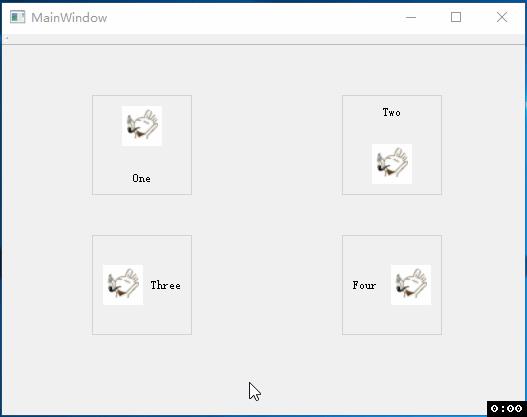
二.实现
常用的QPushButton样式表
QPushButton
outline: 0px /* 去掉获取焦点时的虚线 */
background-color: gray; /* 背景颜色 */
border-radius: 6px; /* 按钮边框的圆角设置 */
/* 按钮背景图标设置 */
background-image: url(:/configIcon.png); /* 背景图片 */
background-origin: content;
background-position: center; /* 背景图片的位置 */
padding-right: 2px;
padding-bottom: 2px;
background-repeat: no-repeat; /* 设置背景图像的平铺模式 */
/* 按钮文本设置 */
text-align: top; /* 文本的位置 */
padding-left: 2px;
padding-top: 2px;
font-size: 12px;
color: #FFFFFF; /* 文本颜色 */
1.图标在上
QPushButton
outline: 0px;
border: 1px solid lightgray;
background-image: url(:/icons/test.png);
background-origin: content;
background-position: top;
background-repeat: no-repeat;
padding-top: 10px;
text-align: bottom;
padding-bottom: 10px;
font-size: 12px;
QPushButton:hover
background-color: lightgray;
QPushButton:pressed
background-color: gray;
2.图标在下
QPushButton
outline: 0px;
border: 1px solid lightgray;
background-image: url(:/icons/test.png);
background-origin: content;
background-position: bottom;
background-repeat: no-repeat;
padding-top: 10px;
text-align: top;
padding-bottom: 10px;
font-size: 12px;
QPushButton:hover
background-color: lightgray;
QPushButton:pressed
background-color: gray;
3.图标在左
QPushButton
outline: 0px;
border: 1px solid lightgray;
background-image: url(:/icons/test.png);
background-origin: content;
background-position: left;
background-repeat: no-repeat;
padding-left: 10px;
text-align: right;
padding-right: 10px;
font-size: 12px;
QPushButton:hover
background-color: lightgray;
QPushButton:pressed
background-color: gray;
4.图标在右
QPushButton
outline: 0px;
border: 1px solid lightgray;
background-image: url(:/icons/test.png);
background-origin: content;
background-position: right;
background-repeat: no-repeat;
padding-left: 10px;
text-align: left;
padding-right: 10px;
font-size: 12px;
QPushButton:hover
background-color: lightgray;
QPushButton:pressed
background-color: gray;
图片和文字与边框的距离通过padding参数来控制,关于padding参数,不得不说一下QSS的盒子模型(box model)
使用样式表时,每个widget都被视为包含四个同心矩形的框:边距矩形(margin rectangle)、边框矩形(border rectangle)、填充矩形(padding rectangle)和内容矩形(content rectangle)。盒子模型如下图所示:

边距(margin)、边框(border)宽度和填充(padding)属性都默认为零。在这种情况下,所有四个矩形(边距、边框、填充和内容)完全重合。
可以使用background-image(背景图片)属性指定widget的背景。默认情况下,仅为边框内的区域绘制背景图像,但是可以通过background-clip(背景剪裁)属性进行更改。可以使用background-repeat(背景重复)和background-origin(背景原点)来控制背景图像的重复和原点。
背景图像不随widget的大小缩放。要实现随 widget 大小缩放的“皮肤”或背景,必须使用border-image(边框图像)。由于 border-image 属性提供了备用背景,因此在指定border-image 时不需要指定 background-image。当两者都被设置时,border-image 绘制在 background-image 上。
此外,图像属性可用于在 border-image 上绘制图像。当指定的图像大小与 widget 的大小不匹配时,图像不会平铺(tile)或拉伸(stretch),需要使用image-position属性指定其对齐方式。与background-image和border-image不同,您可以在 image 属性中指定SVG,在这种情况下,图像会根据 widget 的大小自动缩放。
原文链接:https://blog.csdn.net/caoshangpa/article/details/126278008
以上是关于Qt常用QSS集合的主要内容,如果未能解决你的问题,请参考以下文章